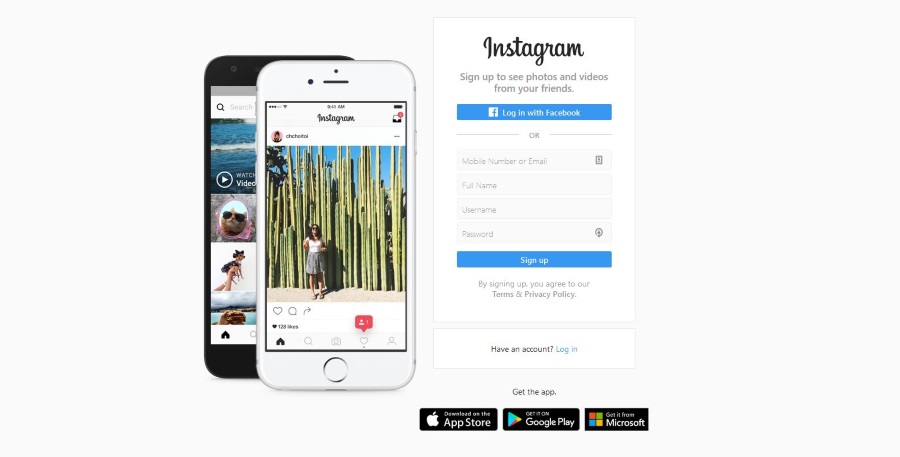Все устройства от Samsung обновляются с учетом критических рекомендаций по безопасности, поскольку безопасность жизненно важна для компании. При использовании Galaxy S9 и Galaxy S9 Plus вам, возможно, придется следить за обновлениями безопасности и по возможности активировать функцию автоматического обновления.
Содержание
Все, что вам нужно сделать, это включить Автоматические обновления для рекомендаций по безопасности. После этого вы будете получать уведомление каждый раз, когда будут доступны новые обновления. В случае, если вы по ошибке отклоните сообщение после его получения, нет проблем, так как вы всегда можете выполнить ручной поиск на своем телефоне и установить обновление без стресса.
Ручная установка обновлений безопасности на Samsung Galaxy S9 And Galaxy S9 Plus:
- Уменьшите панель уведомлений
- Нажмите на значок в виде шестеренки в правом верхнем углу для доступа к Настройкам
- Выберите Безопасность устройства
- Перейдите к Другим настройкам безопасности
- Найдите и коснитесь опции Обновления безопасности
- Нажмите на Проверить
- Задержитесь на пару секунд, чтобы устройство начало сканирование; Затем вы можете просмотреть политики безопасности, которые доступны для загрузки
- Ваш телефон автоматически начнет установку обновления, как только обнаружит программу
Вот и все, что вам нужно сделать, перейти к настройкам, начать сканирование и ждать, пока ваш телефон сделает всю работу. Будет полезно постоянно обновлять систему безопасности, чтобы ваш телефон всегда был на высоте. Это особенно важно, если вы постоянно просматриваете сайты с всплывающей рекламой, которая может содержать вредоносные программы. Обеспечение безопасности вашего устройства является приоритетной задачей, особенно если на нем хранятся электронные письма, фотографии, сообщения и банковская информация.
Если вас не устраивает встроенная система безопасности, вы также можете обратиться к сторонним приложениям, которые могут быть гораздо более подходящими для ваших нужд. Особенно если вам нужен более высокий уровень безопасности.
YouTube видео: Как установить обновления на Galaxy S9 и S9 Plus Рекомендации по безопасности
Вопросы и ответы по теме: “Как установить обновления на Galaxy S9 и S9 Plus Рекомендации по безопасности”
Что делать если не обновляется самсунг?
**Что делать, если телефон **не обновляется****1. Открыть настройки устройства. 2. Перейти в раздел «О телефоне», а затем — «Обновление ПО» (вместо него может быть значок с версией прошивки). 3. Открыть настройки апдейтов через «Три точки». 4. Активировать опцию «Ранние обновления».
Как отключить политику безопасности на самсунг?
Откройте меню устройства. Выберите пункт «Настройки». Выберите пункт «Биометрические данные и безопасность», «Экран блокировки и защита» или «Безопасность» (зависит от модели). Выберите пункт «Другие параметры безопасности».
Как установить обновление на андроид вручную?
**Как скачать последние **обновления Android****1. Откройте настройки телефона. 2. Прокрутите вниз и нажмите Система Обновление системы. 3. Вы увидите статус обновления. Следуйте инструкциям на экране.
Можно ли сейчас обновлять телефон Samsung?
Обновления программного обеспечения приносят новые функции и повышают безопасность вашего устройства. Samsung рекомендует регулярно обновлять программное обеспечение устройства и выполнять резервное копирование всех важных данных перед обновлением программного обеспечения.
Почему не обновляется система?
Популярная причина отказа в автоматическом обновлении Андроида является отсутствие приложений, которые отвечают за своевременное обновление, так же влиять на возникновение неполадки могут права «рут» и кастомное рекавери. В данном случае телефон часто входит в режим «кирпича» и перестает функционировать.
Как обновить андроид если в настройках нет обновления?
**Как обновить Андроид через компьютер**1. Скачать и установить программу для прошивки. 2. Скачать и установить драйвера для вашего смартфона. 3. Найти нужную версию прошивки. 4. Подключить смартфон к ПК по USB. 5. Выбрать в программе для прошивки местонахождение файла обновления и приступить.